Dublowanie portów to funkcja, która duplikuje ruch sieciowy z portu hosta źródłowego do hosta dodatkowego w celu analizy. Można go używać do monitorowania, rozwiązywania problemów oraz analizowania komunikacji i połączeń sieciowych. W tym poście dowiemy się, jak to zrobićskonfiguruj dublowanie portów Hyper-V,który jest natywnym hypervisorem systemu Windows.
Skonfiguruj funkcję dublowania portów funkcji Hyper-V na komputerach z systemem Windows
Port Mirroring umożliwia zduplikowanie ruchu sieciowego z hosta, który będzie źródłem, do hosta dodatkowego, który będzie celem. Host źródłowy jest monitorowany, a jego port określany jest jakoLustrzany port, natomiast port docelowy nazywany jestObserwowany port. Technika ta jest również znana jakoAnalizator przełączanych portów (SPAN).
W Hyper-V możemy użyćDublowanie portówdo analizowania ruchu w sieci maszyn za pośrednictwem przełączników wirtualnych, które są zasadniczo wykorzystywane przez maszyny wirtualne Hyper-V do komunikacji z siecią zewnętrzną lub wewnętrznie z innymi maszynami. Aby to zrobić, musisz zdefiniować docelową maszynę wirtualną i zainstalować oprogramowanie do przechwytywania ruchu, takie jak Wireshark, lub skorzystać z innych systemów wykrywania włamań (IDS).
Dublowanie portów w Hyper-V działa podobnie do sprzętowego dublowania portów, ale działa na poziomiepoziomie, używając rozszerzeń przełączników i list kontroli dostępu do portów (ACL) w celu ustalenia reguł przekazywania ruchu i sniffowania. Jednak w przypadku Hyper-V przekierowanie portów działa tylko w obrębie jednego hosta. Jeśli maszyny znajdują się na różnych hostach, powiedzmy w przypadku alub po migracji funkcja nie będzie działać.
Aby skonfigurować funkcję dublowania portów funkcji Hyper-V, wykonaj czynności wymienione poniżej.
- Utwórz wirtualny przełącznik
- Skonfiguruj źródłową maszynę wirtualną
- Skonfiguruj docelową maszynę wirtualną
Porozmawiajmy o nich szczegółowo.
1] Utwórz wirtualny przełącznik
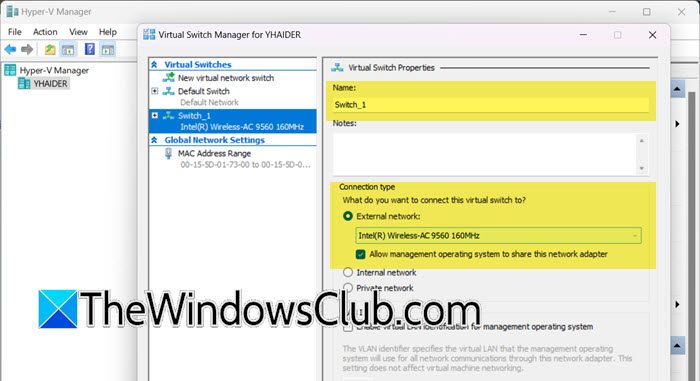
Na początek musimy skonfigurować przełącznik wirtualny, który będzie komunikował się z Twoimi maszynami wirtualnymi. Aby to zrobić, wykonaj kroki wymienione poniżej.
- OtwarteMenedżer Hyper-V,kliknij prawym przyciskiem myszy komputer hosta i wybierzMenedżer przełączników wirtualnych.
- Teraz kliknijUtwórz przełącznik wirtualny.
- Nadaj swojemu przełącznikowi nazwę, a my pójdziemy dalej„Przełącz_1”, wybieraćZewnętrzny,i kliknijZastosuj > OK.
W ten sposób utworzymy wirtualny przełącznik, który będzie używany w tym samouczku. Jeśli masz już skonfigurowany przełącznik, nie musisz tworzyć nowego.
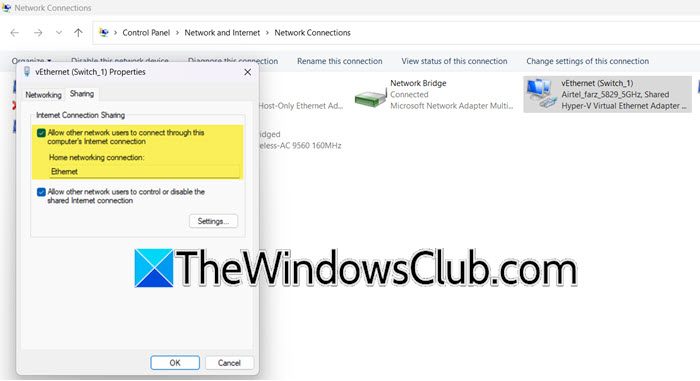
Musimy dokonać dodatkowej konfiguracji przełącznika. Aby to zrobić, wykonaj kroki wymienione poniżej.
- OtwartePanel sterowania.
- Idź doSieć i Internet > Centrum sieci i udostępniania.
- KliknijZmień ustawienia adaptera.
- Kliknij prawym przyciskiem myszy przełącznik wirtualny i wybierzWłaściwości.
- Idź doPartycypującyzakładkę i odznaczZezwalaj innym użytkownikom sieci na łączenie się za pośrednictwem połączenia internetowego komputera.
- Wybierz urządzenie sieciowe z menu rozwijanego i kliknij OK.
Ta konfiguracja była potrzebna do skonfigurowania dublowania portów.
2] Skonfiguruj źródłową maszynę wirtualną

Teraz, gdy utworzyliśmy przełącznik wirtualny, skonfigurujmy maszynę źródłową, abyśmy mogli monitorować jej ruch. Aby to zrobić, wykonaj kroki wymienione poniżej.
- W Menedżerze Hyper-V kliknij prawym przyciskiem myszy maszynę źródłową i wybierzUstawienia.
- Teraz musisz kliknąćKarta sieciowa,kliknij ikonę Plus, a następnie dalejZaawansowane funkcje.
- Następnie przejdź doDublowanie portówsekcję i wybierzŹródłowTryb lustrzanymenu rozwijane.
- Kliknij OK.
Jeśli chcesz, możesz skonfigurować wiele źródłowych maszyn wirtualnych, jedyną rzeczą, o której należy pamiętać, jest to, że będziesz musiał użyć jednego wirtualnego przełącznika i zachować jednolitość. Po zakończeniu przystąpimy do konfiguracji maszyny docelowej.
3] Skonfiguruj docelową maszynę wirtualną

Po skonfigurowaniu źródłowej maszyny wirtualnej skonfigurujemy docelową. Aby dokładniej analizować ruch sieciowy, utwórz dodatkową kartę sieciową na docelowej maszynie wirtualnej i wyłącz wszystkie usługi sieciowe dla tej karty. W ten sposób można przechwycić pełny zrzut ruchu sieciowego po wyłączeniu wszelkich niepotrzebnych usług i protokołów. Aby zrobić to samo, wykonaj czynności wymienione poniżej.
- Wyłącz maszynę wirtualną, jeśli jest uruchomiona.
- Teraz kliknij maszynę prawym przyciskiem myszy i wybierzUstawienia.
- Idź doDodaj sprzęt,wybieraćKarta sieciowa,a następnie kliknijDodaćprzycisk.
- Teraz będziesz musiał wybrać przełącznik wirtualny, który utworzyliśmy wcześniej i skonfigurować go dla maszyny źródłowej. Odkąd stworzyliśmy,Przełącznik_1,właśnie wybraliśmy go z rozwijanego menu i kliknęliśmyZastosuj > OK.
- Teraz ponownie otwórz ustawienia maszyny wirtualnej, używając tej samej metody, której użyłeś wcześniej.
- Idź doAdapter sieciowykliknij ikonę Plus (+), a następnie kliknijZaawansowane funkcje.
- Teraz przejdź doDublowanie portówsekcję i wybierzMiejsce docelowew rozwijanym menuTryb lustrzanyaby uzyskać lustrzany ruch sieciowy.
- KliknijZastosuj > OK.
Teraz możesz skorzystać z narzędzi takich jakwireshark.orgdo analizy ruchu sieciowego maszyny źródłowej na docelowej maszynie wirtualnej.
Czytać:
Jak skonfigurować dublowanie portów?
Jeśli chcesz skonfigurować dublowanie portów w Hyper-V, potrzebujesz najpierw przełącznika wirtualnego obsługującego NAT. Po zakończeniu możesz ustawić jedną lub więcej maszyn wirtualnych jako źródło, tę, której ruch będziemy monitorować, a drugą maszynę wirtualną jako docelową, gdzie będziemy monitorować ruch.
Czytać:
Na którym urządzeniu skonfigurowano dublowanie portów?
Dublowanie portów jest konfigurowane na urządzeniach sieciowych, takich jak przełączniki i routery. Może duplikować ruch z portu jednego źródła do portu docelowego w celach monitorowania i analizy.
Przeczytaj także:.






![[Wskazówka] Usuń „Obiekty 3D” z Eksploratora Windows 10 „Ten komputer”](https://media.askvg.com/articles/images6/3D_Objects_Extra_Folder_This_PC_Windows_10.png)








